【實用分享】出一張嘴也能帶你到處趴趴走的 Android Auto
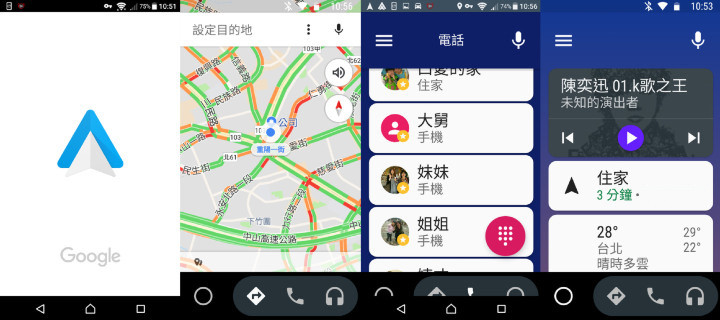
出一張嘴也能帶你到處趴趴走的 Android Auto
Google地圖大家再熟悉不過了 , 裡面的導航功能相信很多人都會去使用它 , 就連特斯拉電動車都內鍵Google地圖導航 , 可見他的功能之全面之強大 , 今天跟大家分享這個app叫Android Auto , 它是整合Google地圖跟導航功能的一個獨立app , 有很簡潔的操作介面 , 區塊式的訊息通知欄 , 讓你的資訊一目瞭然 , 而且它也整合了音樂播放功能 , 最重要的是它也整合了Google 助理 , 到哪裡 , 查景點......都只需出一張嘴 , 用講的就可以自動完成導航設定 , 對開車的人來說既安全又方便哦!!
打開Android Auto後 , 再手機的通知欄上也會看的到相關資訊 , 也可以按"結束"來停止app
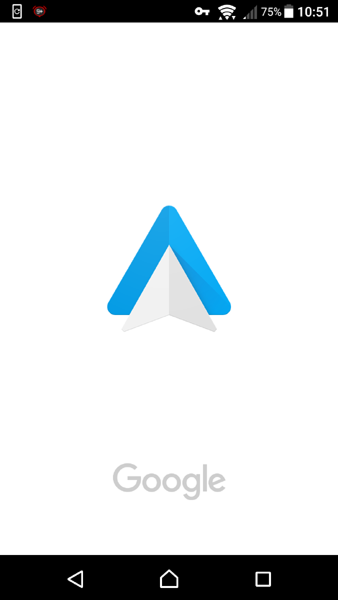
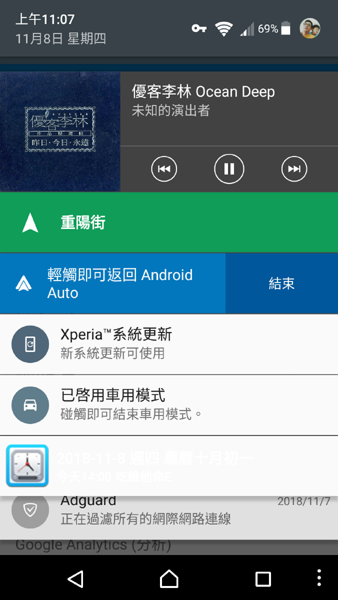
進入主畫面後可以看到好幾個大區塊資訊欄位 , 點選左上角的三條線後可以進入設定頁面
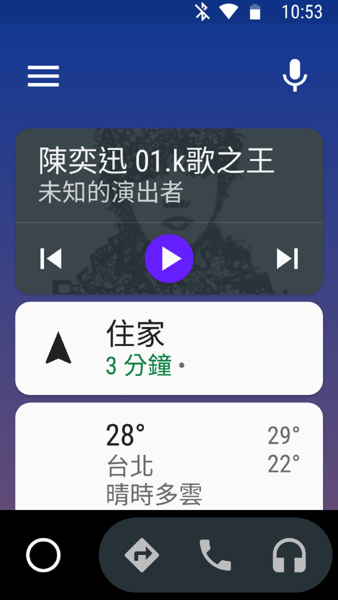
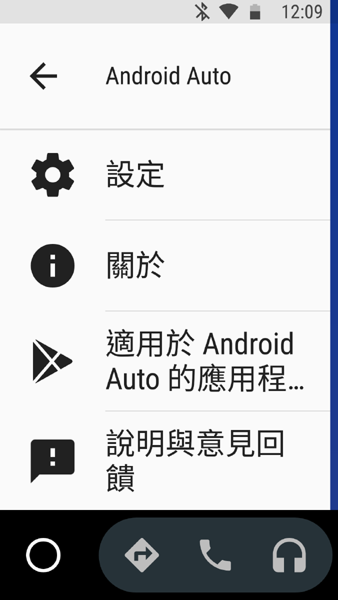
設定裡有個相當好用的"自動啟動"功能 , 開啟藍芽連結後 , 進入車內會自動啟動Android Auto , 如果你車上沒有相對應的藍芽也沒關係 , 它還有一個"偵測口袋"的自動啟動功能 , 是不是很厲害呢
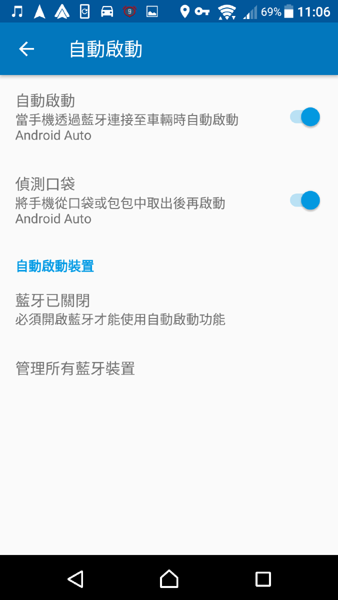
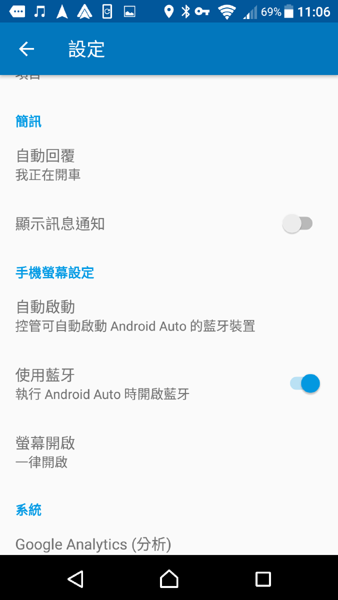
接著來看一下主要介面功能鍵 , 一共有三種 , 分別是"地圖導航" / "電話" / "音樂播放" , 這時請不用動手 , 因為你已經在開車了 , 你可以直接說出"ok google" , 然後講出你想去的地方 , 比如 : 導航到"中山大學" , 也可以說"打電話給妹妹" , 或者說出"播放林俊傑" , Android Auto會自動完成你所有的指令 , 不需要你動一根手指頭!!
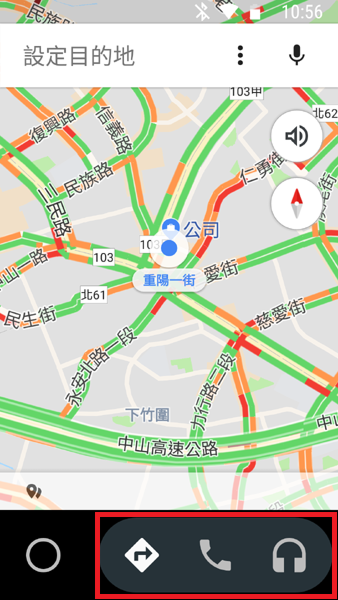
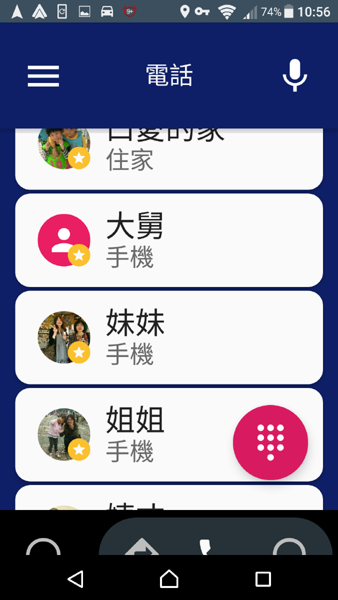
你可以說出播放"歌手名稱" , 也可以說出播放"歌曲名稱" , 系統都會幫你完成 , 很方便哦 , 在你導航中也可以隨時講出ok google , 不會影響導航功能!!
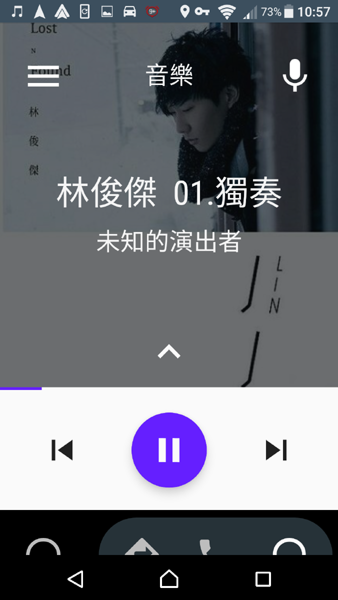
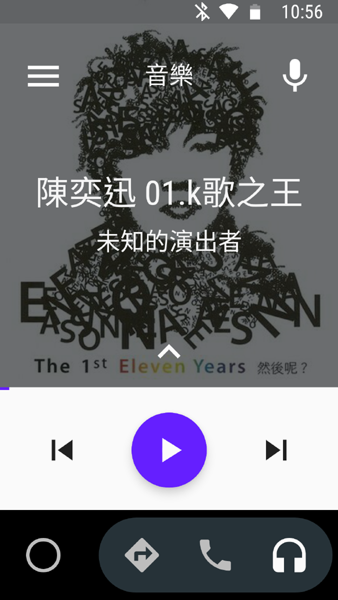
當你講出你要去的目的地時 , app會自動幫你按下"導航"(下方藍色部份走完時即開始) , 另外導航部份有幾個方便的功能可以順便提一下 , 點入上方三個小圓點處後會跳出"路況 / 衛星 / 設定"
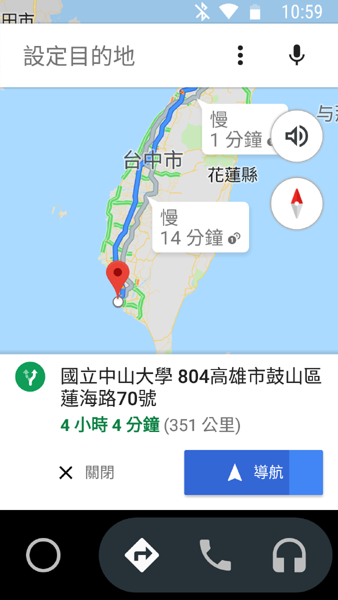
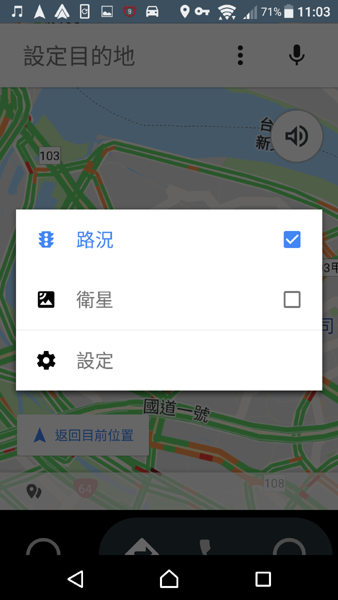
點進去"設定"後 , 裡面有個"路線選項" , 其中有幾個貼心的選項 , 例如"避開高速公路"......等等 , 另外在地圖右下方箭頭處按下去 , 會看到很多詳細的細項功能
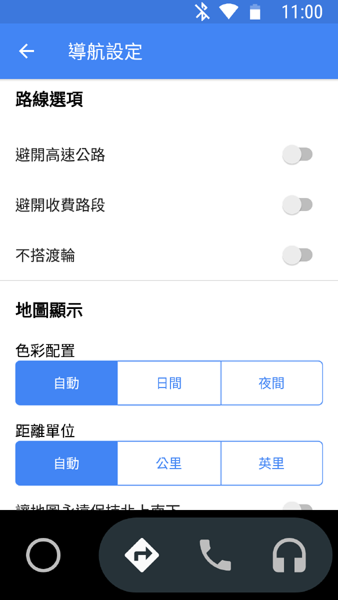
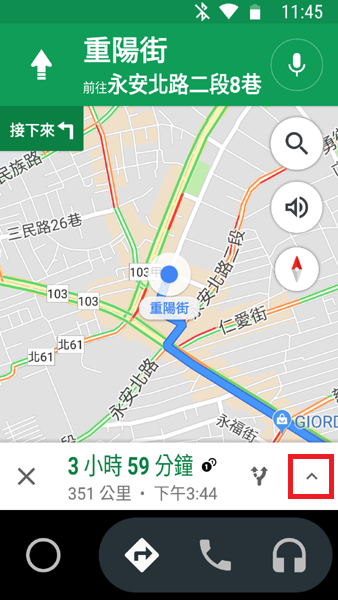
其中比較值得提的是"沿路線搜尋" , 這是中點站的概念 , 也就是在"起點"跟"終點"中間你可以再設定一個想去的點 , 導航會經過的點!!
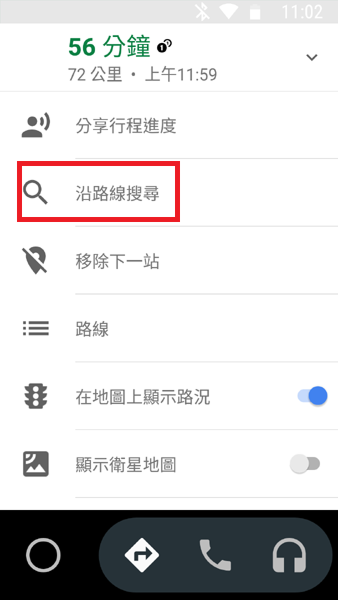
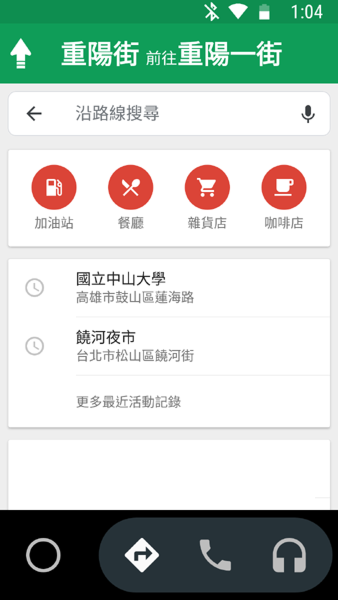
例如我們可以點選"餐廳" , 他會顯示你設定路線上會經過的餐廳資訊 , 點選後 , 系統會自動加入這個中點站
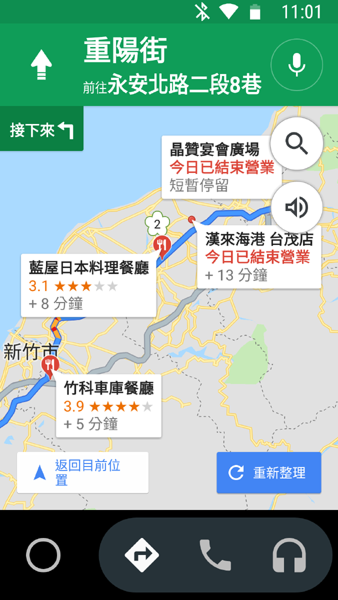

另一個就是"路線"了 , 點進去後可以先看一下你要去的路線有沒有問題哦!!
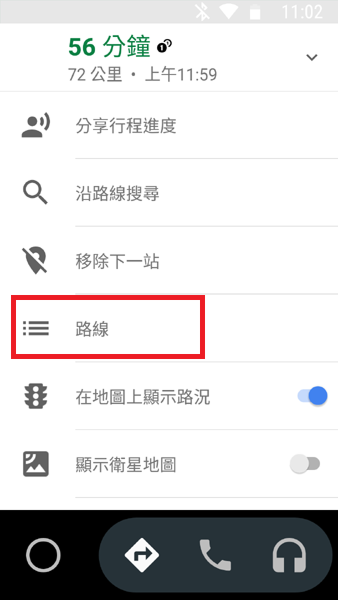
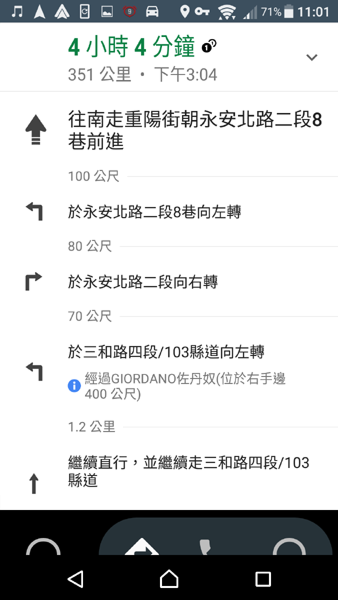
簡單的說 , 如果你覺得Google地圖中的"導航"功能太復雜 , 開啟太麻煩 , 你可以試試看整合過的Android Auto , 因為它也和Google語音助理整合 , 大大提升語音指令的實用性 , 基本上很多功能用講的就可以完成設定 , 讓你在行車中更安全的使用導航 , 而且邊導航邊聽音樂也是一個超捧的功能 , 看到這裡是不是也很想試試呢 , 趕快去用用看吧 , 你也會愛上它!!
廣告

網友評論 0 回覆本文